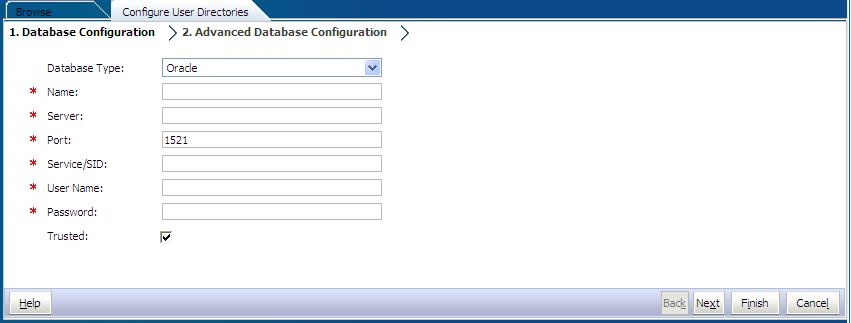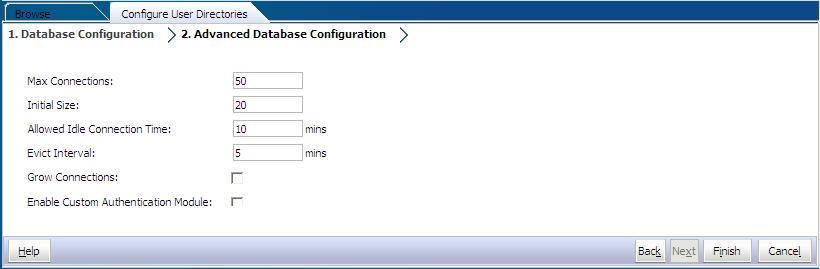Relationale Datenbanken als Benutzerverzeichnisse konfigurieren
Benutzer- und Gruppeninformationen aus den Systemtabellen der relationalen Datenbanken von Oracle, SQL Server und IBM DB2 können verwendet werden, um die Zuweisung von Berechtigungen zu unterstützen. Wenn Gruppeninformationen nicht aus dem Systemschema der Datenbank abgeleitet werden können, unterstützt Oracle Hyperion Shared Services das Provisioning für Gruppen von diesem Datenbankprovider nicht. Beispiel: Shared Services kann keine Gruppeninformationen aus alten IBM DB2-Versionen extrahieren, da die Datenbank Gruppen verwendet, die im Betriebssystem definiert sind. Provisioning-Manager können jedoch diese Benutzer Gruppen in Native Directory hinzufügen und diesen Gruppen Zugriffsberechtigungen zuweisen. Informationen zu unterstützten Plattformen finden Sie unter Oracle Enterprise Performance Management System Certification Matrix auf der Seite Oracle Fusion Middleware Supported System Configurations des Oracle Technology Network (OTN).
Hinweis:
Wenn Sie eine DB2-Datenbank verwenden, muss der Benutzername mindestens acht Zeichen enthalten. Benutzernamen dürfen höchstens 256 Zeichen (Oracle- und SQL-Serverdatenbanken) bzw. 1000 Zeichen (DB2) enthalten.Konfigurieren Sie Shared Services so, dass es sich als Datenbankadministrator mit der Datenbank verbindet, beispielsweise als Oracle SYSTEM- Benutzer, um eine Liste aller Benutzer und Gruppen zu erhalten.
Hinweis:
Shared Services weist nur aktiven Datenbankbenutzern Zugriffsberechtigungen zu. Inaktive und gesperrte Datenbankbenutzer-Accounts werden ignoriert.
So konfigurieren Sie Datenbankprovider: